联想电脑黑屏问题是用户在使用中经常遇到的一个困扰,特别是当电源键亮着却无法正常显示屏幕时,更是令人苦恼。本文将为大家介绍一些解决这个问题的方法,希望能...
2025-04-02 256 黑屏问题
当XP电脑出现黑屏问题时,可能是由于系统文件损坏或硬件故障引起的。在这种情况下,重新安装操作系统是解决问题的一个有效方法。本文将详细介绍如何使用U盘来重新安装操作系统,以解决XP电脑黑屏问题。
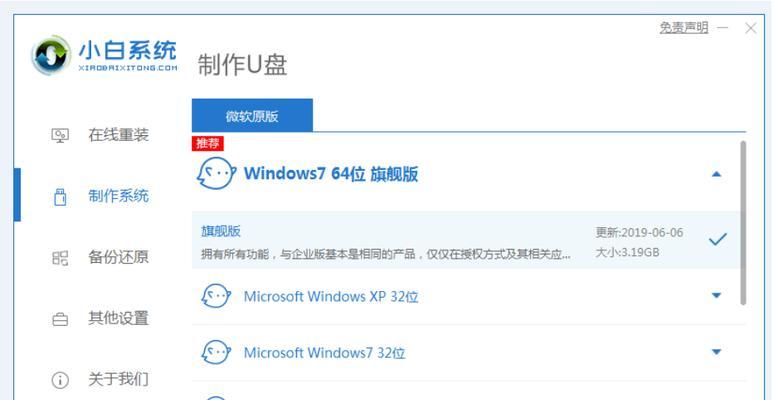
准备工作:获取所需材料
1.确保你有一台工作正常的电脑。
2.准备一个容量不小于8GB的U盘。

3.下载并准备好适用于XP系统的安装镜像文件。
制作启动U盘
1.连接U盘到工作正常的电脑上。
2.下载并安装U盘启动制作工具,如Rufus或UltraISO。

3.打开制作工具,选择U盘为目标设备,加载XP系统镜像文件。
4.设置启动选项为光盘模拟模式,并点击开始制作按钮。
设置目标电脑启动顺序
1.将制作好的启动U盘插入XP电脑。
2.打开目标电脑,按下相应键进入BIOS设置界面(一般是F2、Delete或F12)。
3.进入启动选项,在启动顺序中将U盘设备放在第一位。
4.保存设置并重启电脑。
安装操作系统
1.目标电脑重启后会自动进入U盘启动界面,选择从U盘启动。
2.进入系统安装界面后,按照提示选择“安装”选项。
3.同意许可协议后,选择需要安装的分区并进行格式化。
4.选择所需的安装选项,如语言、时区等,并点击下一步。
5.等待系统文件的复制和安装过程完成。
6.安装完成后,根据提示重启电脑。
系统设置
1.首次启动系统时,按照提示进行基本设置,如用户名、密码等。
2.安装驱动程序:连接到网络后,系统会自动检测并安装一些基本的驱动程序。如有需要,手动安装其他硬件的驱动程序。
3.更新系统补丁:通过WindowsUpdate或者下载官方补丁更新最新的系统补丁。
4.安装常用软件:根据个人需求,安装需要的软件和工具。
数据恢复与备份
1.如果黑屏问题是由于系统文件损坏引起的,可以尝试使用数据恢复工具来恢复丢失的数据。
2.如果有重要的数据需要保留,及时进行备份,以免数据丢失。
排除其他问题
1.如果重新安装系统后依然出现黑屏问题,可能是硬件故障引起的。可以尝试更换硬件或请专业技术人员检修。
通过使用U盘重新安装操作系统,我们可以解决XP电脑黑屏问题。在操作过程中,记得进行数据备份和驱动程序安装,以保证系统正常运行。如果问题依然存在,及时寻求专业技术人员的帮助。希望这篇文章对你解决XP电脑黑屏问题有所帮助。
标签: 黑屏问题
相关文章

联想电脑黑屏问题是用户在使用中经常遇到的一个困扰,特别是当电源键亮着却无法正常显示屏幕时,更是令人苦恼。本文将为大家介绍一些解决这个问题的方法,希望能...
2025-04-02 256 黑屏问题
最新评论